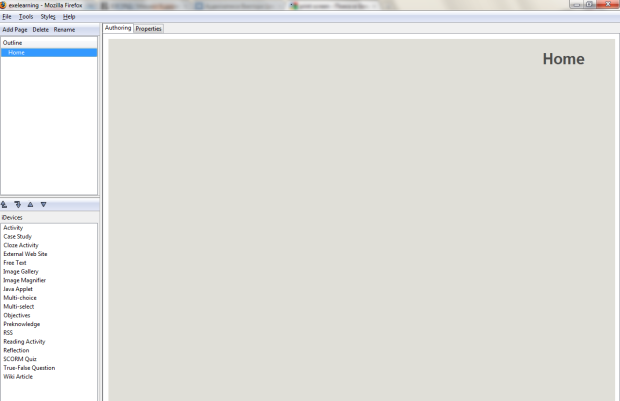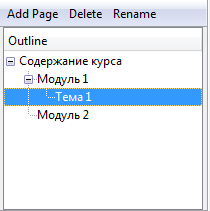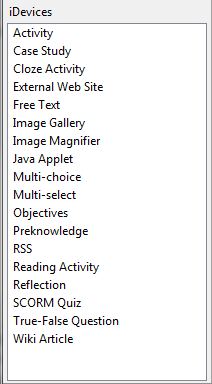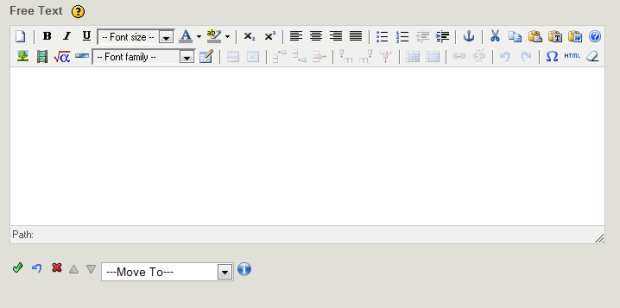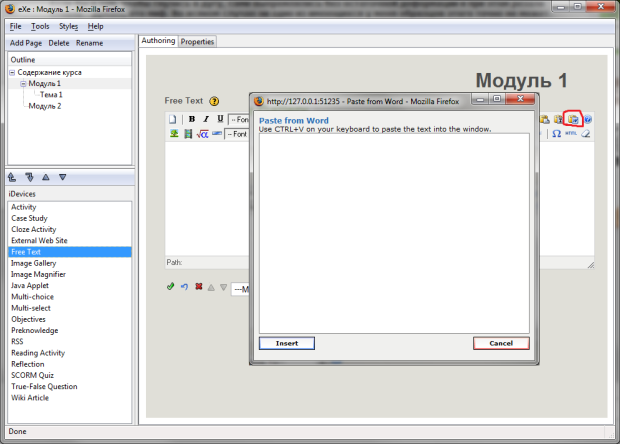|
Оценки по каким дисциплинам идут в приложение к диплому по профессиональной переподготовке "Современные образовательные технологии"? |
eXe Основы работы
Рассмотрим создание on-line учебных материалов на примере программного средства eXe, открытого, свободно распространяемого средства для создания электронных учебных материалов. Его исходный код и дистрибутивы для Windows, MacOS и Linux можно скачать с сайта http://exelearning.org/wiki.
Общий вид главного окна программы приведен на рисунке 1.
Данная программа обладает достаточно широкими возможностями по созданию интерактивных учебных материалов. Но в рамках данного курса мы рассмотрим только базовый инструментарий.
В окне Outline (рисунок 2) показана иерархическая структура разрабатываемого курса
Над деревом, отражающим структуру курса, расположены кнопки создания удаления и переименования страниц в курсе. Для добавления новой страницы нужно выбрать в дереве курса страницу, которая по иерархии будет родительской для вновь создаваемой и нажать кнопку Add Page. После создания страницы можно ее переименовать, выбрав ее и нажав кнопку Rename.
Ниже окна структуры курса расположена панель инструментов (рисунок 3)
Рассмотреть все инструменты в рамках данного курса мы не сможем, поэтому остановимся только на некоторых, самых основных. Для размещения форматированного текста, сопровождаемого картинками и видеороликами, служит инструмент Free Text (рисунок 4).
Панель форматирования текста данного инструмента во многом аналогична современным текстовым редакторам(например Microsoft Word). Для вставки текста из уже существующего документа Word нужно нажать соответствующую кнопку на панели (рисунок 5) и в открывшееся окно скопировать текст документа.